Priorität & Klassifikation
Beschreibung
Erfasse zusätzliche Informationen, wie die Priorität, um Arbeiten zielorientiert bearbeiten zu können, oder die Klassifikation, damit der Vertraulichkeitsstatus klar festgelegt ist.
Details
Im Modul «Zusätzliche Infos» stehen nebst dem Aufseher zwei weitere Felder zur Verfügung.
Zum einen kannst du die Priorität eines Work Items festlegen. Dir stehen die Optionen «Hoch», «Normal» und «Niedrig» zur Verfügung. Du kannst in der Listenansicht nach Priorität sortieren.
Anderseits kannst du auch eine Klassifikation angeben. Mit diesem Feld kannst du den Vertraulichkeitsstatus festlegen: «Vertraulich», «Intern» oder «Öffentlich». Die Klassifikation hat jedoch keinen Einfluss auf die Rechtelogik.
Schritt-für-Schritt-Anleitung
- Wechsle im Hauptmenü auf die «Ablage» (siehe 1 in Abb. 1).
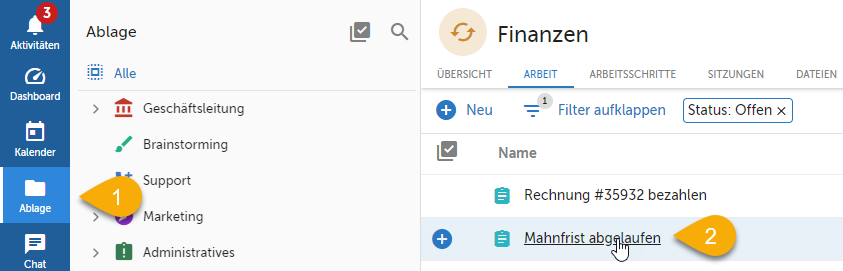
Abb. 1 - Aufgabe in Ablage öffnen
- Öffne die Aufgabe «Mahnfrist abgelaufen» (siehe 2 in Abb. 1).
- Ändere im Modul «Infos» die Priorität auf «Hoch» (siehe Abb. 2).
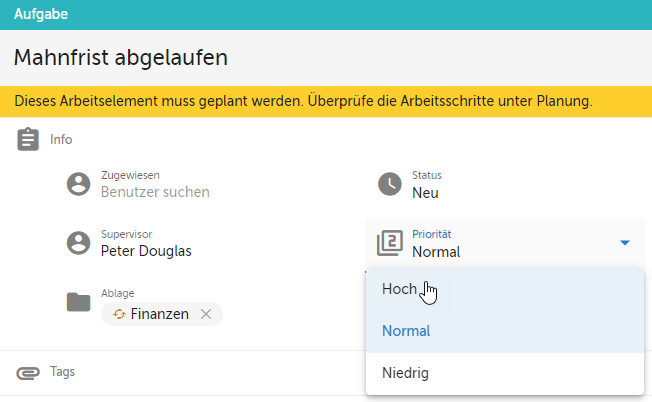
Abb. 2 - Priorität ändern
- Passe zusätzlich den Wert der Klassifikation von «Keine» auf «Vertraulich» an (siehe Abb. 3).
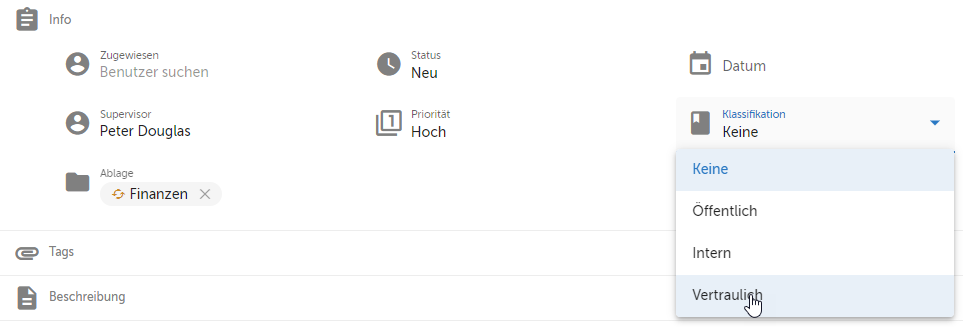
Abb. 3 - Vertraulichkeit ändern
- Schliesse die Aufgabe.
- In der Liste wird nun die Priorität als «Hoch» angezeigt (siehe 1 in Abb. 4).

Abb. 4 - Priorität in der Work Item Liste
- Sortiere die Arbeitselemente nach Priorität, indem du auf den Spaltennamen «Priorität» klickst (siehe 2 in Abb. 4). Dadurch werden die Arbeitselemente nach Priorität in absteigender Reihenfolge dargestellt.
Tipps
Das Icon der Priorität ändert sich je nachdem, welcher Wert ausgewählt wurde. Wenn die Priorität «hoch» ist, dann wird 1 angezeigt. Falls «niedrig» ausgewählt wurde, dann wird der Wert 3 angezeigt.
In der Board-Ansicht erkennst du Work Items, die eine hohe Priorität haben, anhand des roten Ausrufezeichens oben rechts (siehe Abb. 5).
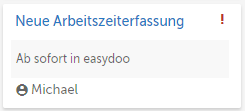
Abb. 5 - Priorität in der Boardansicht
Verweise
Keine vorhanden.
Customer support service by UserEcho
